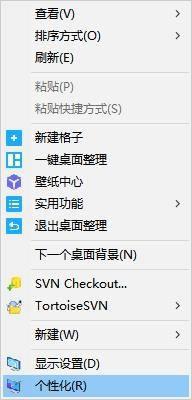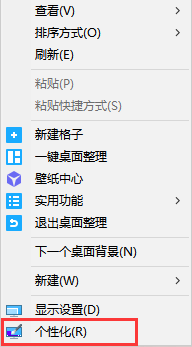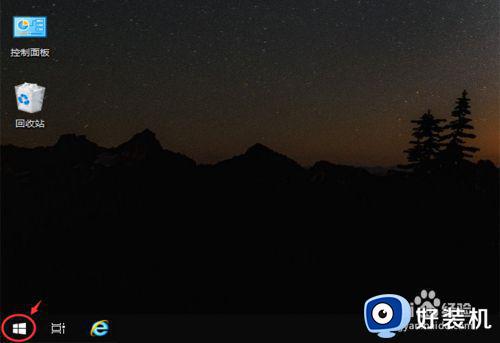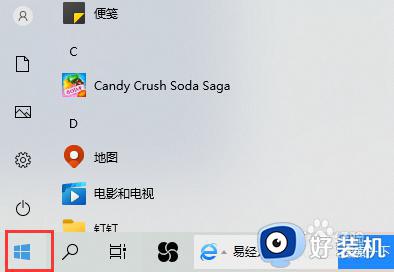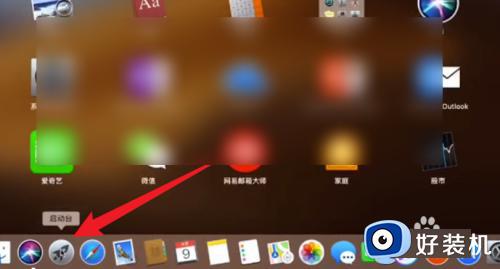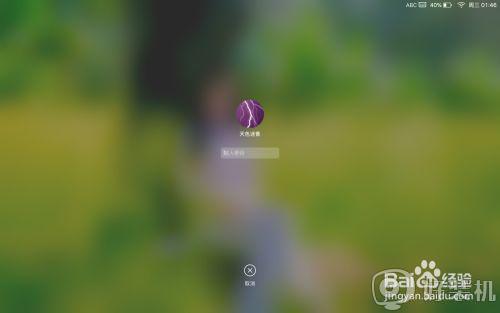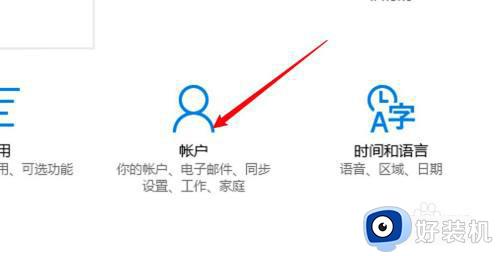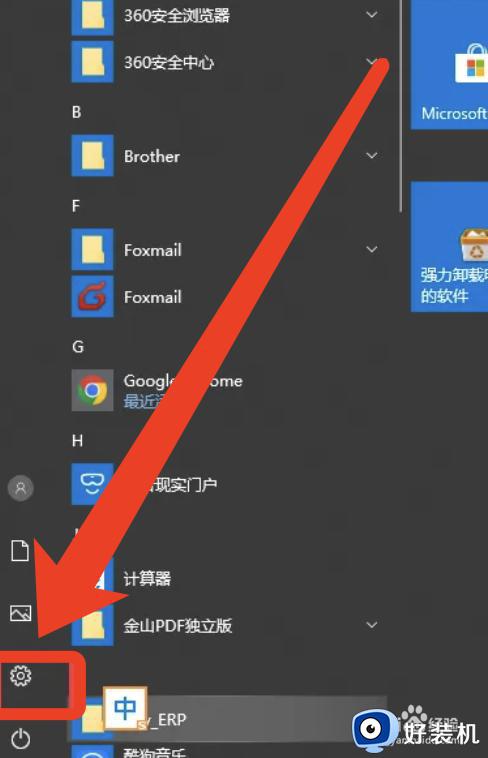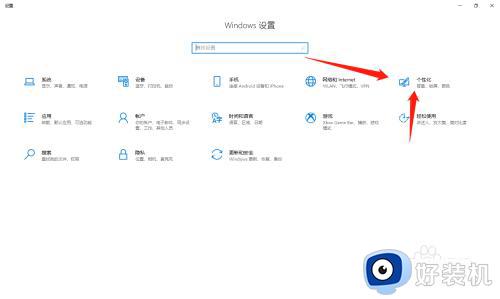macbook设置锁频时间方法 macbook怎么延长锁屏时间
时间:2022-09-20 11:17:04作者:run
近日有用户反馈,自己在使用macbook电脑的时候,系统进入锁屏界面时间过快,因此就想要延迟锁屏时间,今天小编教大家macbook怎么延长锁屏时间,操作很简单,大家跟着我的方法来操作吧。
解决方法:
1.看到图一的箭头了吧根据它指向的位置点击一下,然后根据图二的箭头点击安全性与隐私。
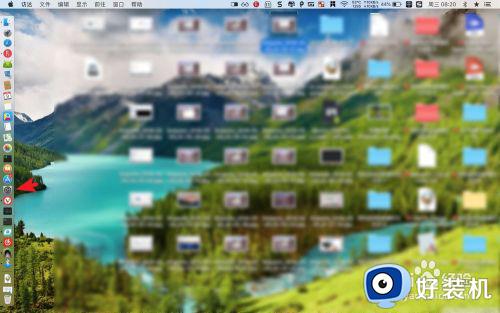
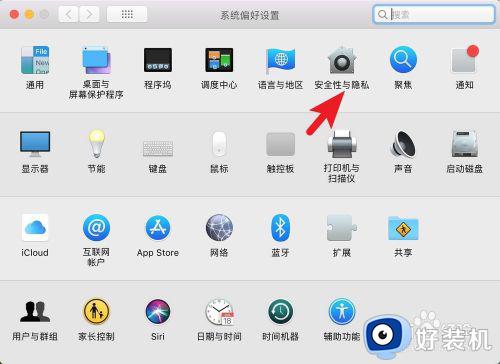
2.点击安全以隐私这里的通用,在进入随眠或开始屏幕保护程序,点击旁边的立即。
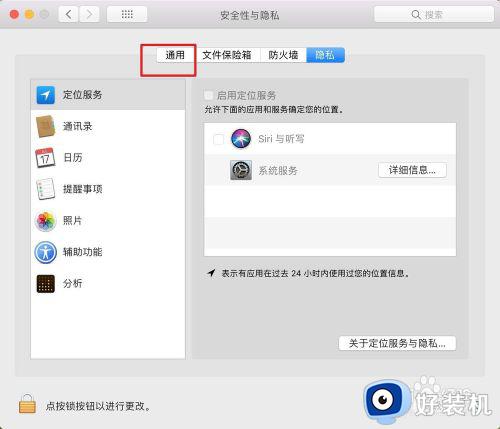
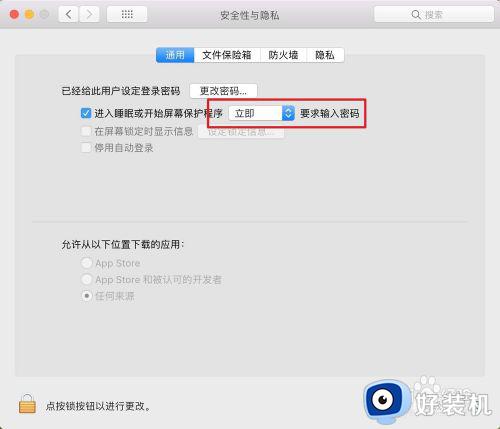
3.此时在列表里面点选一个时间,选择后即可。
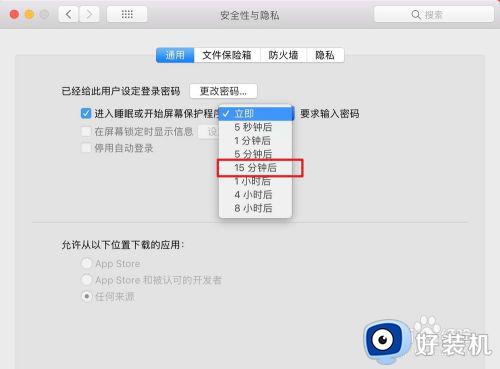
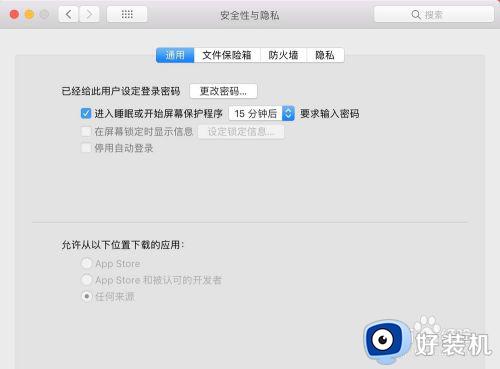
4.如果要取消锁屏的,则把在进入随眠或开始屏幕保护程序前面的勾取消,然后点击关闭屏幕锁定。
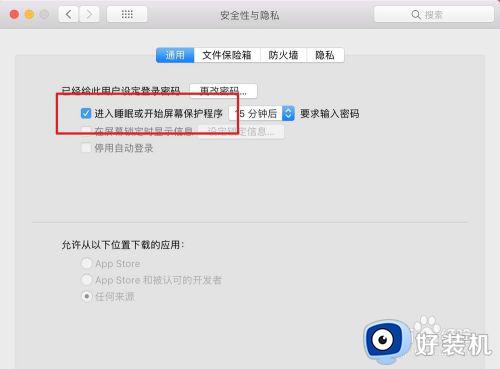
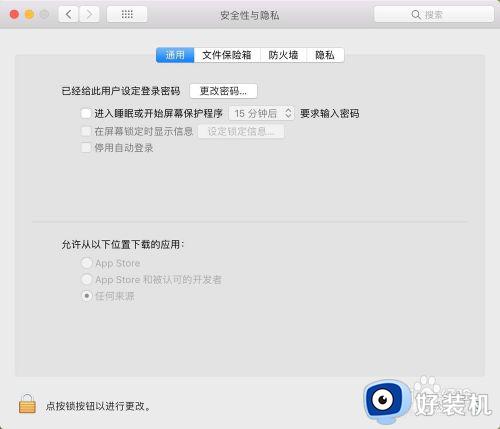
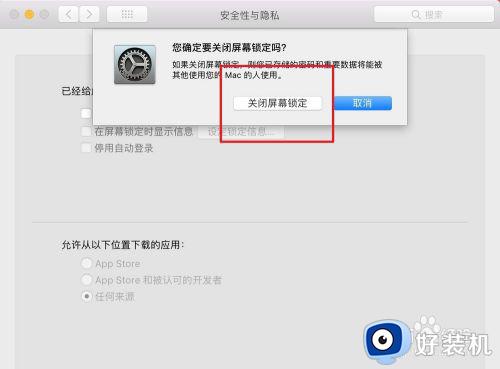
5.最后点击设置里面的红色的按钮,退出到桌面即可,自动锁屏已经被取消了的。
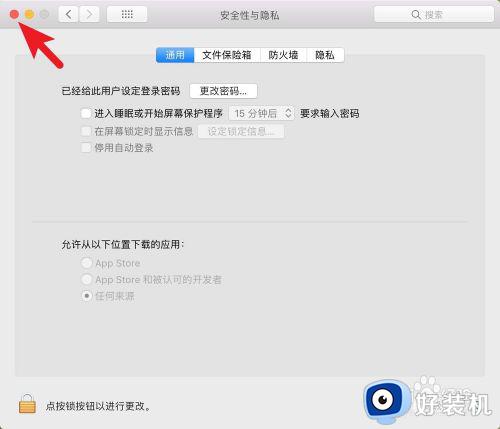
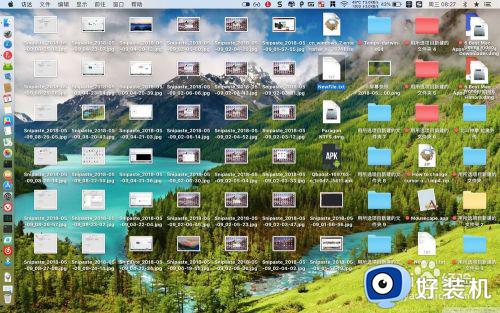
以上就是关于macbook设置锁频时间方法的全部内容,还有不懂得用户就可以根据小编的方法来操作吧,希望能够帮助到大家。